intouch与施耐德PLC连接以及报警查询
intouch与施耐德PLC连接以及报警查询
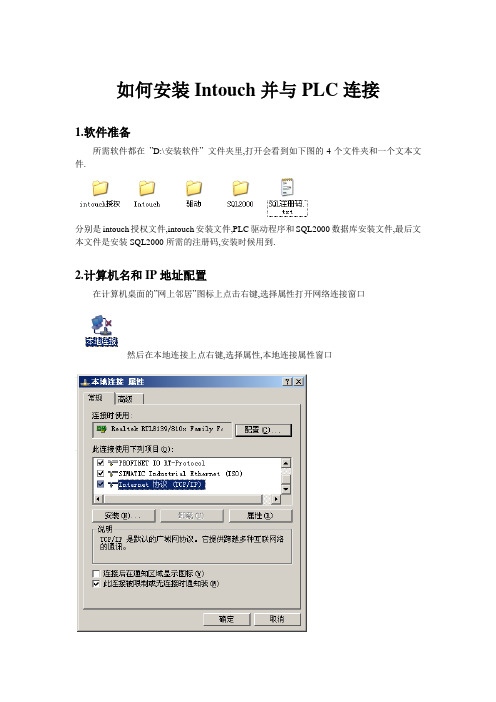
如何安装Intouch并与PLC连接1.软件准备所需软件都在”D:\安装软件”文件夹里,打开会看到如下图的4个文件夹和一个文本文件.分别是intouch授权文件,intouch安装文件,PLC驱动程序和SQL2000数据库安装文件,最后文本文件是安装SQL2000所需的注册码,安装时候用到.2.计算机名和IP地址配置在计算机桌面的”网上邻居”图标上点击右键,选择属性打开网络连接窗口然后在本地连接上点右键,选择属性,本地连接属性窗口按图,选择最后一项,Internet 协议,双击打开按图,在IP地址栏填入192.168.0.121,子网掩码填255.255.2550.点击确定,如果提示IP地址冲突,可以换一个IP,从192.168.0.2到192.168.0.254之间的任意一个,注意不能和别的冲突,另外PLC的IP地址是192.168.0.20也不能填.然后回到桌面,在桌面上”我的电脑”图标上点击右键,选择属性,出现”系统属性”窗口,选择”计算机名”选项卡,如图点击更改,出现在计算机名处填入syws,点击确定,弹出提示说要重启电脑生效,一直点确定重启电脑即可.3.Intouch软件安装打开intouch文件夹,双击Setup.exe文件.出现如下图窗口.点击确定,稍等一会,出现如下对话框点击确定,然后安装好后就会出现intouch安装界面.点击下一步,出现选择”我接受该许可证协议”,然后点击下一步,出现点击画红圈的位置,选择整个功能安装在本地硬盘驱动器上,如下图效果点击下一步,出现按图输入用户名: syws 密码:123456 然后点击下一步,再下一步就会安装intouch了,稍等一会出现.点击完成intouch就安装完毕了.4.PLC驱动安装打开驱动文件夹, 双击Setup.exe文件,出现如下安装画面点击下一步,出现选择”I accept the license agreement”,然后一直点击Next即可安装,稍等出现点击”finish”完成安装.5.安装SQL2000数据库软件打开SQL2000文件夹,双击autorun.exe文件,出现安装画面选择第一项,安装SQL server 2000 组件,出现还是选择第一项,安装数据库服务器,进入安装画面点击下一步,出现继续点击下一步,出现点击下一步.姓名.公司可以随便填写,然后点击下一步.点击是,出现如下要求输入注册码的画面注册码就在那个SQL2000的文本文件里,输入下面的注册码点击下一步,出现H6TWQ-TQQM8-HXJYG-D69F7-R84VM点击下一步点击下一步.出现点击途中话红圈的位置,数据文件浏览,指定数据的存放地址,位置自己定义,一般放在一个比较大的分区里的一个文件夹,如下图是放在D:\sqldata文件夹里.建议在D盘下建立sqldata,然后浏览指定到这个文件夹.点击下一步,出现不用修改,点击下一步,出现按图中设置,选择”混合模式”,地下勾选”空密码”,然后下一步,再下一步,就进入自动安装了,稍等会,出现点击完成安装完毕.然后重新启动电脑6.安装intouch授权点击开始---程序—wonderware---common---license utility,如下图然后出现授权安装程序点击红圈位置的图标,出现浏览窗口找到”D:\intouch授权”文件夹,选择wwsuitw.lic文件,点击打开.点击OK即可安装授权.7.与PLC的连接配置点击开始---程序—wonderware---common--- System Management Console,如下图点击打开,出现连接配置窗口.按下图点开设置在configuration上点右键,选择第一个,点击,新建一个项目,添加了一个New_PortCpS7_000项目.然后如下图设置同样点击右键选择第一项单机,添加一个S7CP Objict.在右边窗口中填入下图的设置,其中192.168.0.20为PLC地址.完成后切换到Device Group选项卡,如下图红圈位置在下面的空白处点击右键,选择Add,出现改名为PLC4,如下图然后点击保存,位置在下图的红圈处保存完成后回到左边窗口,在下图的ArchertrA..DASSIDirect1上点击右键,指向Config As Service,然后选择第一项Auto Service单击.目的是把这个作为服务开机启动.点击后会弹出点是即可.然后再次在在ArchertrA..DASSIDirect1上点击右键,如下图,选择第一项Activated Service点击,启动驱动.到此就设置完了,关闭窗口就行.8.Intouch配置点击开始----程序----wonderware----intouch,启动intouch.位置如下启动后画面如下点击取消,出现程序管理器在空白出点右键,选择”查找应用程序”,出现下面窗口浏览找到D:\PLC4文件夹,选择后确定这样就添加了控制画面程序了然后,点击”工具”,选择”节点属性.单击出现属性窗口,如上图,选择以服务方式启动WindowView,点击确定.这个是开机自动启动进入画面程序. 然后点击下图红圈中的图标启动画面编辑程序,若果提示要更改分辨率点击确定即可,过一会就会进入编辑画面了. 如下图点击取消,不要打开窗口,然后看左边目录树,展开如下图双击选择的Alarm DB Logger Manager,启动该程序点击设置按上图,填写内容,然后点击创建,成功后点击下一步,如下图然后会出现按图填写,点击下一步按图设置,点击完成即可.然后关掉这个程序,再次回到左边的目录树.如下图双击选择的Alarm DB Purge-Archive,运行程序,设置如下,三个选项卡都要设置,然后点击应用,再点击关闭.9把HistData添加到启动项点击开始,鼠标指向程序----Wonderware----Intouch----HistData,在HistData上点右键,单击复制,如下图.再次点击开始,鼠标指向程序---启动,在启动上点击右键,单机资源管理器.点击后会打开启动文件夹,在打开的窗口中点击右键,选择粘贴.就把HistData复制到启动项中了.10.更改EXCLE宏安全设置因为excel默认是不允许运行宏,本程序报表需要用到宏脚本,所以要设置excle的宏安全选项.打开excle,指向工具---宏---安全性,如下图点击打开后,选择最后一项,低,允许自动运行宏,否则无法自动生成报表.到此所有设置都完成了,重启电脑即可自动进入画面.。
监控软件与施耐德PLC通讯设置

目录1PLC与Intouch软件通讯设置21.1利用Modbus TCP/IP协议的通讯设置21.1.1IO Server软件配置21.1.2软件编程设置41.1.3IO Server状态监视51.2利用Modbus Plus协议的通讯设置61.2.1IO Server软件设置61.2.2软件编程设置61.3利用Modbus协议的通讯设置71.3.1IO Server软件设置71.3.2软件编程设置71.4注意82PLC与组态王软件通讯设置92.1利用Modbus TCP/IP协议的通讯设置92.1.1工程浏览器讯设置〔即与PLC通讯时的相关设置〕9 2.1.2软件编程设置132.1.3数据状态监视172.2利用Modbus Plus协议的通讯设置182.3利用Modbus协议的通讯设置182.4利用Unitelway协议的通讯设置193PLC与iFIX软件通讯设置213.1利用Modbus TCP/IP协议的通讯设置213.1.1系统配置213.1.2数据库标签定义263.1.3软件编程283.2利用Modbus协议的通讯设置304通讯考前须知311PLC与Intouch软件通讯设置Intouch软件中与施耐德PLC相关的驱动只有三种:Modbus TCP/IP、Modbus Plus、Modbus。
1.1 利用Modbus TCP/IP协议的通讯设置1.1.1IO Server软件配置首先启动Intouch软件中的IOServer软件〔软件与Intouch软件不同时提供,除非盗版〕:Modicon MODBUS Ethernet软件,见以下图所示:IO Server软件选择画面Server配置软件启动后,点击Configure->Server Settings…菜单,见以下图所示:在弹出对话框中主要设置两个参数:●Protocol Timer Tick:该时间必须是最快刷新数据所需时间的2~4倍;●Start automatically as Windows NT Service:如需系统启动后,该IO Server驱动自动运行时,可以选中。
intouch历史报警配置

(1)在标记名字典里为标记名添加报警
(2)单击"向导",弹出向导选择对话框
选择AlmDbviewCtrl控件(横排第二个),拖入窗口,双击打开AlmDBviewCtrl 属性对话框。
单击"数据库"选项,
在"服务器名(S)"中选择计算机名
在"数据库名(D)"中填写数据库名
在"用户ID(U)"中输入用户名
在"口令(P)"中输入口令
(3)在应用程序中选择alarm db logger manager双击弹出
点"击设置"弹出
在"服务器名(S)"中选择计算机名在"数据库(D)"中填写数据库名在"用户名(U)"填写用户名在"口令(P)"中输入密码
"记录模式"选择"详细"
点击"下一步"
在"报警查询中"输入报警组点击"下一步"
如图填写
单击"完成"。
(4)在SPC中配置"数据库" 双击"数据库(B)"
在"数据库类型"中选择数据库类型,根据access和SQL server选择在"ODBC数据源"中选择新"<新>"
点击"添加(D)..."
选择驱动程序单击完成。
PLC与intouch之间通讯经典教程

Intouch与Excel通信(DDE) 1、 建立Excel文件作为数据源。如:c:\data\kong.xls 在数据交换时必须先打开对应的excel文件(DDE服务端) 2、 配置访问名如下图:
3、 单元格内数据的交互,直接引用和标记名引用两种方式: 1〉、直接引用形式 访问名:行号列号(单元格),如:excel:R1C6
Intouch7.11 DDE接口: 支持远程DDE通讯,运行DDEShare.exe定义DDE共享项(假设Share), 关键性参数[大小写不敏感]: APPLICATION名: View TOPIC名: Tagname 本机方式访问位号的命令路径就是:View|Tagname!位号; 远程访问步骤如下: 1> 使客/服之间的用户名、密码与工作组名分别相同; 5> 运行ddeshare.exe,设置dde共享项Share及Application与Topic参数,并建立信任关
Update R指a定tePUpLdCa的te RpaotlelUipndga周te期。 RateUpdate Rate # DDE# DDE# DDE# D为D为E的为主为题:名:的:主: 题端"_名口" +的名"主称_"题端+名口"的名_"主称+ 题端"_名口" 名+ 称组端名口称名组称名 +称# 组不+名需称+要组变+名更称 其他的设定。
如果在机上只需在Execl里写=VIEW|TAGNAME!'ActualTagname'。 ActualTagname是你要 查询的标记名。如果使用Wonderware NetDDE进行联网,则必须以节点名开头,例: \\NodeName\VIEW|TAGNAME!'ActualTagname'
InTouch通过以太网连接施耐德昆腾PLC--10P

InTouch通过以太网连接施耐德昆腾PLC 1、从根目录找到MBENET IO SERVER 8.1,然后打开
2、安装MBENET IO SERVER
3、点击运行
4、点击Next(下一步)
5、点击Next(下一步)
6、点击Finish(完成),MBENET IO SERVER安装完成
7、配置IO SERVER,打开Modicon MODBUS Ethernet
8、进入界面,点击配置
9、点击New
10、输入主题名,IP地址,选择PLC类型,点击OK
11、对IO SERVER 进行配置
12、按下图选择,计算机重启的时候IO SERVER 会自动启动
13、配置InTouch的访问名,先找到访问名,然后打开访问名配置界面,操作如下图:
主题名要与IO SERVER配置的主题名一致,点击确定
14、下面就可以建立与PLC对应的点了,打开标记名字典
点击新建
选择类型,点击确定
输入标记名、注释、访问名(不同的访问名对应不同的PLC)、项目(对应的该点在PLC的地址),举个例子,完成后如下:
15、使用该点,建立一个启动按钮
然后把点添加进去
在触动按钮建立连接,左击离散值,添加刚建好的点(M6_START),如下图:
点击确定,然后点击运行,进入WindowViewer界面,就可以进行操作了。
INTOUCH和PLC连接

1.安装SIDirect DAServer 1.1 .
2.安装并配置以太网卡和TCP/IP 协议。
3.确认本机和PLC 在同一个网段上,可以PING 通PLC 的
IP 。
配置SIDirect DAServer
2015/9/28
5
SIDirect DAServer 只支持TCP问题
1、如何实现INTOUCH和PLC设备的联接?
2、怎样对PLC中的数据进行读写? 3、怎样把从PLC读来数据与监控界面中的
动画建立起连接?
2015/9/28
4
一、Intouch与Siemens PLC通讯
Intouch与Siemens PLC通讯
Remote TSAP: 定义PLC 的传输服务访问点。 7.选择“Device Group”属性页。 8.右键点击“Device Group”对话框中的空白������ 方, 添加新的Device Group(类似主题名)到Device Group对 话框中,并将新主题名为工程相关的名称。如下图 所 示:
2015/9/28
14
图8 设备属性设置对话框
在设备属性设置对话框中选择基本属性选项卡,选中内部属性 栏,单击”设置设备内部属性”右边的 按钮,将会弹出如图9 所示的PLC通道属性设置对话框,通过上
2015/9/28 15
面的”增加通道”,”删除一个”可以添加或删除通道,当读写类 型不变,只需要通道地址递增时,可以用”索引拷贝”快速添加 通道.
2015/9/28 25
第二步,在实时数据库中建立如图17的实时数据对象
图17 天塔之光实例的数据对象
2015/9/28
26
第三步,如图18设置串口父设备的通讯参数.
INTOUCH和PLC连接

3
2021/12/26
2021/12/26
精品PPT
需要(xūyào)注意的几个问题
1、如何实现INTOUCH和PLC设备(shèbèi)
的联接?
2、怎样对PLC中的数据进行读写?
3、怎样把从PLC读来数据与监控界面中的
动画建立起连接?
2021/12/26
2021/12/26
就非常简单,只需要在欲设置动画的构件的动画组态属性设置对话框
中选中相应的动画连接复选框,然后将对应的数据对象与之连接起来
就行了.
比如说PLC系统中有一个指示灯,它是由I0.0控制的,如果我们要监
视它的状态该哪么来做呢?
首先我们肯定要在监控界面中画一个指示灯构件,然后双击它,这
时会出现如图13所示的“动画组态”属性设置
出现(chūxiàn)如下S7 参数设置对话框:
2021/12/26
2021/12/26
9
精品PPT
Network Address: 输入(shūrù)PLC 的IP地址,在此例
子中,PLC 的IP地址是192.168.10.10,其中plc02的IP
地址为192.168.10.11,plc03的IP地址为
2
精品PPT
InTouch HMI软件用于可视化和控制工业生产
过程。它为工程师提供了一种易用的开发环
境(huánjìng)和广泛的功能,使工程师能够快
速地建立、测试和部署强大的连接和传递实
时信息的自动化应用。InTouch软件是一个开
放的、可扩展的人机界面,为定制应用程序
设计提供了灵活性,同时为工业中的各种自
26
InTouch与西门子及施耐德PLC通讯
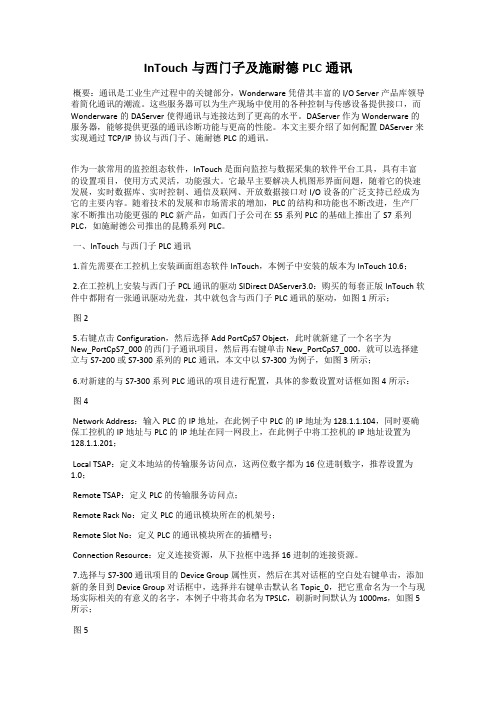
InTouch与西门子及施耐德PLC通讯概要:通讯是工业生产过程中的关键部分,Wonderware 凭借其丰富的I/O Server产品库领导着简化通讯的潮流。
这些服务器可以为生产现场中使用的各种控制与传感设备提供接口,而Wonderware的DAServer使得通讯与连接达到了更高的水平。
DAServer作为Wonderware 的服务器,能够提供更强的通讯诊断功能与更高的性能。
本文主要介绍了如何配置DAServer来实现通过TCP/IP协议与西门子、施耐德PLC的通讯。
作为一款常用的监控组态软件,InTouch是面向监控与数据采集的软件平台工具,具有丰富的设置项目,使用方式灵活,功能强大。
它最早主要解决人机图形界面问题,随着它的快速发展,实时数据库、实时控制、通信及联网、开放数据接口对I/O设备的广泛支持已经成为它的主要内容。
随着技术的发展和市场需求的增加,PLC的结构和功能也不断改进,生产厂家不断推出功能更强的PLC新产品,如西门子公司在S5系列PLC的基础上推出了S7系列PLC,如施耐德公司推出的昆腾系列PLC。
一、InTouch与西门子PLC通讯1.首先需要在工控机上安装画面组态软件InTouch,本例子中安装的版本为InTouch 10.6;2.在工控机上安装与西门子PCL通讯的驱动SIDirect DAServer3.0:购买的每套正版InTouch软件中都附有一张通讯驱动光盘,其中就包含与西门子PLC通讯的驱动,如图1所示;图25.右键点击Configuration,然后选择Add PortCpS7 Object,此时就新建了一个名字为New_PortCpS7_000的西门子通讯项目,然后再右键单击 New_PortCpS7_000,就可以选择建立与S7-200或S7-300系列的PLC通讯,本文中以S7-300为例子,如图3所示;6.对新建的与S7-300系列PLC通讯的项目进行配置,具体的参数设置对话框如图4所示:图4Network Address:输入PLC的IP地址,在此例子中PLC的IP地址为128.1.1.104,同时要确保工控机的IP地址与PLC的IP地址在同一网段上,在此例子中将工控机的IP地址设置为128.1.1.201;Local TSAP:定义本地站的传输服务访问点,这两位数字都为16位进制数字,推荐设置为1.0;Remote TSAP:定义PLC的传输服务访问点;Remote Rack No:定义PLC的通讯模块所在的机架号;Remote Slot No:定义PLC的通讯模块所在的插槽号;Connection Resource:定义连接资源,从下拉框中选择16进制的连接资源。
监控软件与施耐德PLC通讯设置
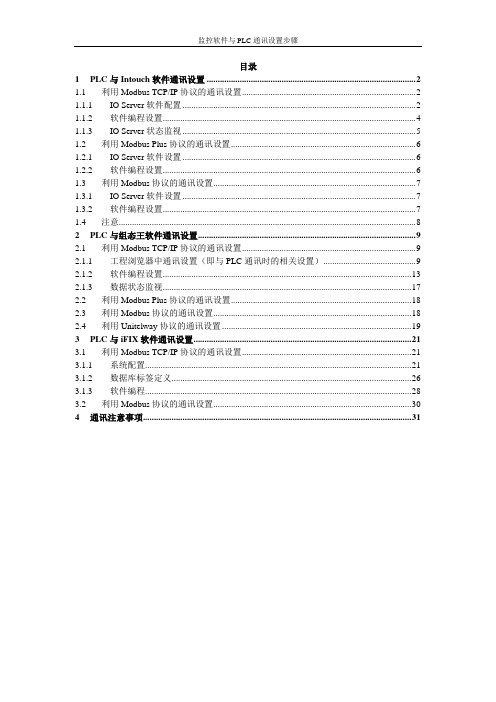
目录1PLC与Intouch软件通讯设置 (2)1.1 利用Modbus TCP/IP协议的通讯设置 (2)1.1.1 IO Server软件配置 (2)1.1.2 软件编程设置 (4)1.1.3 IO Server状态监视 (5)1.2 利用Modbus Plus协议的通讯设置 (6)1.2.1 IO Server软件设置 (6)1.2.2 软件编程设置 (6)1.3 利用Modbus协议的通讯设置 (7)1.3.1 IO Server软件设置 (7)1.3.2 软件编程设置 (7)1.4 注意 (8)2PLC与组态王软件通讯设置 (9)2.1 利用Modbus TCP/IP协议的通讯设置 (9)2.1.1 工程浏览器中通讯设置(即与PLC通讯时的相关设置) (9)2.1.2 软件编程设置 (13)2.1.3 数据状态监视 (17)2.2 利用Modbus Plus协议的通讯设置 (18)2.3 利用Modbus协议的通讯设置 (18)2.4 利用Unitelway协议的通讯设置 (19)3PLC与iFIX软件通讯设置 (21)3.1 利用Modbus TCP/IP协议的通讯设置 (21)3.1.1 系统配置 (21)3.1.2 数据库标签定义 (26)3.1.3 软件编程 (28)3.2 利用Modbus协议的通讯设置 (30)4通讯注意事项 (31)1PLC与Intouch软件通讯设置Intouch软件中与施耐德PLC相关的驱动只有三种:Modbus TCP/IP、Modbus Plus、Modbus。
1.1 利用Modbus TCP/IP协议的通讯设置1.1.1IO Server软件配置首先启动Intouch软件中的IOServer软件(软件与Intouch软件不同时提供,除非盗版):Modicon MODBUS Ethernet软件,见下图所示:IO Server软件选择画面Server配置软件启动后,点击Configure->Server Settings…菜单,见下图所示:在弹出对话框中主要设置两个参数:●Protocol Timer Tick:该时间必须是最快刷新数据所需时间的2~4倍;●Start automatically as Windows NT Service:如需系统启动后,该IO Server驱动自动运行时,可以选中。
intouch与施耐德PLC连接以及报警查询
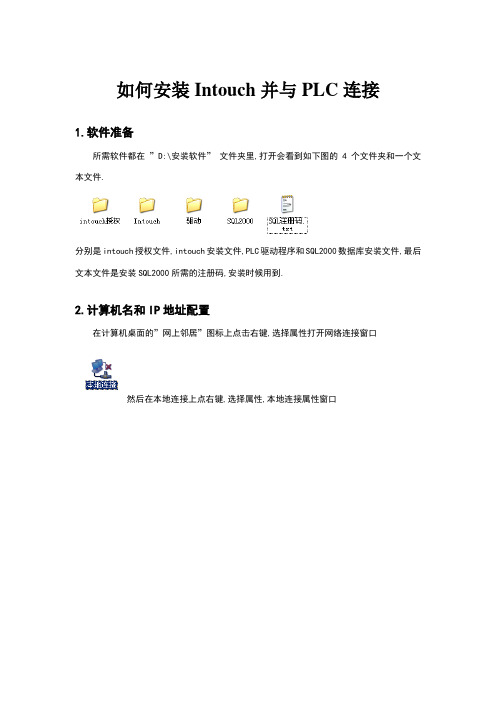
如何安装Intouch并与PLC连接1.软件准备所需软件都在”D:\安装软件”文件夹里,打开会看到如下图的4个文件夹和一个文本文件.分别是intouch授权文件,intouch安装文件,PLC驱动程序和SQL2000数据库安装文件,最后文本文件是安装SQL2000所需的注册码,安装时候用到.2.计算机名和IP地址配置在计算机桌面的”网上邻居”图标上点击右键,选择属性打开网络连接窗口然后在本地连接上点右键,选择属性,本地连接属性窗口按图,选择最后一项,Internet 协议,双击打开按图,在IP地址栏填入子网掩码填点击确定,如果提示IP地址冲突,可以换一个IP,从到之间的任意一个,注意不能和别的冲突,另外PLC的IP地址是也不能填.然后回到桌面,在桌面上”我的电脑”图标上点击右键,选择属性,出现”系统属性”窗口,选择”计算机名”选项卡,如图点击更改,出现在计算机名处填入syws,点击确定,弹出提示说要重启电脑生效,一直点确定重启电脑即可.软件安装打开intouch文件夹,双击文件.出现如下图窗口.点击确定,稍等一会,出现如下对话框点击确定,然后安装好后就会出现intouch安装界面.点击下一步,出现选择”我接受该许可证协议”,然后点击下一步,出现点击画红圈的位置,选择整个功能安装在本地硬盘驱动器上,如下图效果点击下一步,出现按图输入用户名: syws 密码:123456 然后点击下一步,再下一步就会安装intouch了,稍等一会出现.点击完成intouch就安装完毕了.驱动安装打开驱动文件夹, 双击文件,出现如下安装画面点击下一步,出现选择”I accept the license agreement”,然后一直点击Next即可安装,稍等出现点击”finish”完成安装.5.安装SQL2000数据库软件打开SQL2000文件夹,双击文件,出现安装画面选择第一项,安装SQL server 2000 组件,出现还是选择第一项,安装数据库服务器,进入安装画面点击下一步,出现继续点击下一步,出现点击下一步.姓名.公司可以随便填写,然后点击下一步.点击是,出现如下要求输入注册码的画面注册码就在那个SQL2000的文本文件里,输入下面的注册码点击下一步,出现H6TWQ-TQQM8-HXJYG-D69F7-R84VM点击下一步点击下一步.出现点击途中话红圈的位置,数据文件浏览,指定数据的存放地址,位置自己定义,一般放在一个比较大的分区里的一个文件夹,如下图是放在D:\sqldata文件夹里.建议在D盘下建立sqldata,然后浏览指定到这个文件夹.点击下一步,出现不用修改,点击下一步,出现按图中设置,选择”混合模式”,地下勾选”空密码”,然后下一步,再下一步,就进入自动安装了,稍等会,出现点击完成安装完毕.然后重新启动电脑6.安装intouch授权点击开始---程序—wonderware---common---license utility,如下图然后出现授权安装程序点击红圈位置的图标,出现浏览窗口找到”D:\intouch授权”文件夹,选择文件,点击打开.点击OK即可安装授权.7.与PLC的连接配置点击开始---程序—wonderware---common--- System Management Console,如下图点击打开,出现连接配置窗口.按下图点开设置在configuration上点右键,选择第一个,点击,新建一个项目,添加了一个New_PortCpS7_000项目.然后如下图设置同样点击右键选择第一项单机,添加一个S7CP Objict.在右边窗口中填入下图的设置,其中为PLC地址.完成后切换到Device Group选项卡,如下图红圈位置在下面的空白处点击右键,选择Add,出现改名为PLC4,如下图然后点击保存,位置在下图的红圈处保存完成后回到左边窗口,在下图的ArchertrA..DASSIDirect1上点击右键,指向Config As Service,然后选择第一项Auto Service单击.目的是把这个作为服务开机启动.点击后会弹出点是即可.然后再次在在ArchertrA..DASSIDirect1上点击右键,如下图,选择第一项Activated Service点击,启动驱动.到此就设置完了,关闭窗口就行.配置点击开始----程序----wonderware----intouch,启动intouch.位置如下启动后画面如下点击取消,出现程序管理器在空白出点右键,选择”查找应用程序”,出现下面窗口浏览找到D:\PLC4文件夹,选择后确定这样就添加了控制画面程序了然后,点击”工具”,选择”节点属性.单击出现属性窗口,如上图,选择以服务方式启动WindowView,点击确定.这个是开机自动启动进入画面程序.然后点击下图红圈中的图标启动画面编辑程序,若果提示要更改分辨率点击确定即可,过一会就会进入编辑画面了.如下图点击取消,不要打开窗口,然后看左边目录树,展开如下图双击选择的Alarm DB Logger Manager,启动该程序点击设置按上图,填写内容,然后点击创建,成功后点击下一步,如下图然后会出现按图填写,点击下一步按图设置,点击完成即可.然后关掉这个程序,再次回到左边的目录树.如下图双击选择的Alarm DB Purge-Archive,运行程序,设置如下,三个选项卡都要设置,然后点击应用,再点击关闭.9把HistData添加到启动项点击开始,鼠标指向程序----Wonderware----Intouch----HistData,在HistData上点右键,单击复制,如下图.再次点击开始,鼠标指向程序---启动,在启动上点击右键,单机资源管理器.点击后会打开启动文件夹,在打开的窗口中点击右键,选择粘贴.就把HistData复制到启动项中了.10.更改EXCLE宏安全设置因为excel默认是不允许运行宏,本程序报表需要用到宏脚本,所以要设置excle的宏安全选项.打开excle,指向工具---宏---安全性,如下图点击打开后,选择最后一项,低,允许自动运行宏,否则无法自动生成报表.到此所有设置都完成了,重启电脑即可自动进入画面.。
Intouch使用手册

Intouch使用手册第一节新的应用程序,窗口,和图形说明:本练习中,将通过创建一个新的应用程序,新的窗口和图形来学习怎样在WindowMaker 中创建和操作控制对象。
任务, C:盘根目录下创建一个新的应用程序Train , 创建一个新的窗口Scratch , 在新窗口中创建图形详细说明:创建一个新的应用程序1( 创建一个新的应用程序2(在工具栏上点击新建(或点击文件/新建):显示创建新应用程序向导:3、点击下一步,下面的对话框将出现:4、输入路径C:\Train5、点击下一步 InTouch 将为你的应用程序新建一个目录6、在下一个对话框中,在名字栏中输入Training,在描述栏中输入一个描述点击完成Intouch 应用程序管理器出现并显示Train应用程序创建新窗口1、双击Train应用程序或选择WindowMaker工具:WindowMaker将启动:2、点击新建工具(或点击文件/新建窗口)显示窗口属性对话框:3、在名称栏中输入Scratch并点击确定创建新窗口:数值,文本,按钮制作一个阀1、在新窗口使用多边形画一个三角形:2、使用复制选择产生一个三角形的拷贝:选中第二个三角形,点击右键选择旋转/翻转/水平翻转(提示:为了防止对象移动,当点击对象时按住SHIFT键) 用方向键或者鼠标将阀的两个底座摆正位置。
使用方向键的时候按住SHIFT键或CTRL键将每次分别移动10或50个像素3、使用正方形添加一个阀杆:为了显示更好,使用置后将阀杆置于阀体的背后4、用椭圆添加阀顶5、使用文本添加文本,Valve 1 ,放在阀的下方,选择Tahoma Type 字体6、现在由4个分离的对象和一个文本对象组成了一个阀。
要将这些对象组成一个普通对象。
按下F2键选择所有对象7、点击制作符号,制成的符号现在可以改变大小了8、使用按钮添加一个按钮:现在可以添加填充颜色,线颜色,边界和字体颜色。
9、通过选中按钮并点击特殊/替代字符串(或CTRL+L)来改变按钮标签的内容,在替代字符串对话框中,输入 DiscTag110、点击OK完成后的新应用程序、名称为Scratch的窗口和图形如下图第二节创建标记名说明本练习中,将在WindowMaker 中用标记名字典来定义和创建新的标记名任务创建以下新的标记名:RealTag 内存实型数值:250,0,500 IntTag 内存整型数值:250,0,500 DiscTag1 内存离散数值:none DiscTag2 内存离散数值:none MessageTag 内存消息数值:默认值详细说明创建新的标记名,RealTag,IntTag,DiscTag1,DiscTag2,和MessageTag 创建标记RealTag1、单击特别/标记名字典命令,或在应用程序浏览器中双击标记名字典。
最全文档intouch历史报警、事件设置

1\设置Alarm DB Logger Manager-配置
服务器名:(local)或IP地址
数据库:KXZK
用户信息
用户名:sa
口令:123456
记录模式:详细
测试连接,创建(即创建详细列表)
下一步:不改
下一步:不改
完成。
点开始。
系统运行时,Alarm DB Logger Manager 不能关闭,因为它在保存报警。
提醒,有的在“程序”-“wonderware”中设置一次,然后在软件中的alarm db logger manager 同样设置一次。
历史报警才有效。
2、历史报警控件:AlmDbViewCtrl
服务器名:数据库名:用户ID:口令:其实不用修改,只要Alarm DB Logger Managerg开着,会自动保存;要是行不通,就手动修改。
注意的地方是自动连接要勾选。
正常运行时,alarm DB Logger manager不能关闭。
InTouch通过以太网连接施耐德昆腾PLC
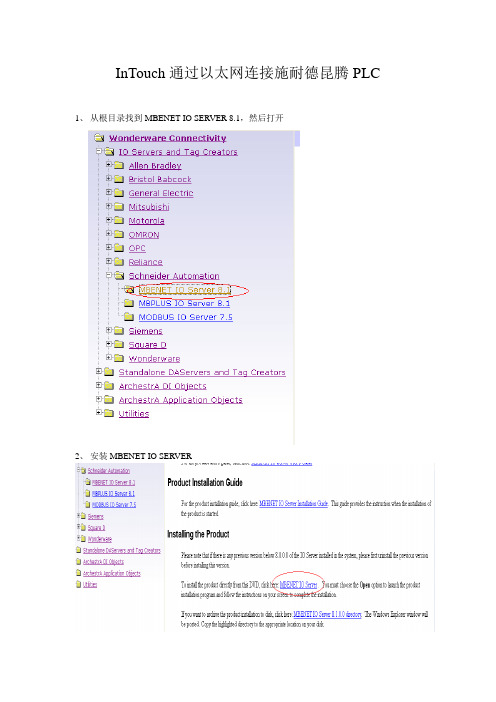
InTouch通过以太网连接施耐德昆腾PLC 1、从根目录找到MBENET IO SERVER 8.1,然后打开
2、安装MBENET IO SERVER
3、点击运行
4、点击Next(下一步)
5、点击Next(下一步)
6、点击Finish(完成),MBENET IO SERVER安装完成
7、配置IO SERVER,打开Modicon MODBUS Ethernet
8、进入界面,点击配置
9、点击New
10、输入主题名,IP地址,选择PLC类型,点击OK
11、对IO SERVER 进行配置
12、按下图选择,计算机重启的时候IO SERVER 会自动启动
13、配置InTouch的访问名,先找到访问名,然后打开访问名配置界面,操作如下图:
主题名要与IO SERVER 配置的主题名一致,点击确定
14、下面就可以建立与PLC对应的点了,打开标记名字典
点击新建
选择类型,点击确定
输入标记名、注释、访问名(不同的访问名对应不同的PLC)、项目(对应的该点在PLC的地址),举个例子,完成后如下:
15、使用该点,建立一个启动按钮
然后把点添加进去
在触动按钮建立连接,左击离散值,添加刚建好的点(M6_START),如下图:
点击确定,然后点击运行,进入WindowViewer界面,就可以进行操作了。
Intouch7.11报警配置和查询

Intouch7.11报警配置和查询INTOUCH 7.11报警记录配置和查询显⽰
1.配置
Step1:打开报警数据库配置程序Alarm DB Logger Manager
Step2: 按<设置>键,配置报警数据库
Step3: 按<创建>键,创建数据库,创建数据库后,测试连接。
务。
按<完成>键,完成配置。
2.在INTOUCH中配置报警查询
Step1: 准备安装ActiveX控件。
进⼊InTouch开发环境,按下图选择菜单(安装ActiveX控件之前必须安装授权(License))。
Step2: 将Wonderware Alarm DBView ActiveX控件加到向导库。
在向导/ActiveX控件安装窗⼝中,选ActiveX控件安装页。
选Wonderware Alarm DBView 控件,按<安装>键,
再按<关闭>键,完成安装。
Step3: 将该控件放到打开规定的INTOUCH窗⼝
从向导库中选择Wonderware Alarm DBView控件,双击该控件或按<确定>键,放⼊窗⼝。
Step4: 对控件进⾏配置
把该控件拉⼤到合适的尺⼨,双击控件,。
数据库属性页按下图配置。
其它属性页按需要配置或选择缺省值。
该控件可以放置多个,以满⾜不同的报警查询需要。
3.在运⾏时使⽤该控件
按⿏标右键可以刷新数据,按上下键,选择查询时间范围。
- 1、下载文档前请自行甄别文档内容的完整性,平台不提供额外的编辑、内容补充、找答案等附加服务。
- 2、"仅部分预览"的文档,不可在线预览部分如存在完整性等问题,可反馈申请退款(可完整预览的文档不适用该条件!)。
- 3、如文档侵犯您的权益,请联系客服反馈,我们会尽快为您处理(人工客服工作时间:9:00-18:30)。
如何安装Intouch并与PLC连接
1.软件准备
所需软件都在”D:\安装软件”文件夹里,打开会看到如下图的4个文件夹和一个文本文件.
分别是intouch授权文件,intouch安装文件,PLC驱动程序和SQL2000数据库安装文件,最后文本文件是安装SQL2000所需的注册码,安装时候用到.
2.计算机名和IP地址配置
在计算机桌面的”网上邻居”图标上点击右键,选择属性打开网络连接窗口
然后在本地连接上点右键,选择属性,本地连接属性窗口
按图,选择最后一项,Internet 协议,双击打开
按图,在IP地址栏填入192.168.0.121,子网掩码填255.255.2550.点击确定,如果提示IP地址冲突,可以换一个IP,从192.168.0.2到192.168.0.254之间的任意一个,注意不能和别的冲突,另外PLC的IP地址是192.168.0.20也不能填.
然后回到桌面,在桌面上”我的电脑”图标上点击右键,选择属性,出现”系统属性”窗口,选择”计算机名”选项卡,如图
点击更改,出现
在计算机名处填入syws,点击确定,弹出提示说要重启电脑生效,一直点确定重启电脑即可.
3.Intouch软件安装
打开intouch文件夹,双击Setup.exe文件.出现如下图窗口.
点击确定,稍等一会,出现如下对话框
点击确定,然后安装好后就会出现intouch安装界面.
点击下一步,出现
选择”我接受该许可证协议”,然后点击下一步,出现
点击画红圈的位置,选择整个功能安装在本地硬盘驱动器上,如下图效果
点击下一步,出现
按图输入用户名: syws 密码:123456 然后点击下一步,再下一步就会安装intouch了,稍等一会出现.
点击完成intouch就安装完毕了.
4.PLC驱动安装
打开驱动文件夹, 双击Setup.exe文件,出现如下安装画面
点击下一步,出现
选择”I accept the license agreement”,然后一直点击Next即可安装,稍等出现
点击”finish”完成安装.
5.安装SQL2000数据库软件
打开SQL2000文件夹,双击autorun.exe文件,出现安装画面
选择第一项,安装SQL server 2000 组件,出现
还是选择第一项,安装数据库服务器,进入安装画面
点击下一步,出现
继续点击下一步,出现
点击下一步.
.公司可以随便填写,然后点击下一步.
点击是,出现如下要求输入注册码的画面
注册码就在那个SQL2000的文本文件里,输入下面的注册码点击下一步,出现H6TWQ-TQQM8-HXJYG-D69F7-R84VM
点击下一步
点击下一步.出现
点击途中话红圈的位置,数据文件浏览,指定数据的存放地址,位置自己定义,一般放在一个比较大的分区里的一个文件夹,如下图是放在D:\sqldata文件夹里.建议在D盘下建立sqldata,然后浏览指定到这个文件夹.
点击下一步,出现
不用修改,点击下一步,出现
按图中设置,选择”混合模式”,地下勾选”空密码”,然后下一步,再下一步,就进入自动安装了,稍等会,出现
点击完成安装完毕.
然后重新启动电脑
6.安装intouch授权
点击开始---程序—wonderware---common---license utility,如下图
然后出现授权安装程序
点击红圈位置的图标,出现浏览窗口
找到”D:\intouch授权”文件夹,选择wwsuitw.lic文件,点击打开.
点击OK即可安装授权.
7.与PLC的连接配置
点击开始---程序—wonderware---common--- System Management Console,如下图
点击打开,出现连接配置窗口.
按下图点开设置
在configuration上点右键,选择第一个,点击,新建一个项目,添加了一个New_PortCpS7_000项目.然后如下图设置
同样点击右键选择第一项单机,添加一个S7CP Objict.
在右边窗口中填入下图的设置,
其中192.168.0.20为PLC地址.完成后切换到Device Group选项卡,如下图红圈位置
在下面的空白处点击右键,选择Add,出现
改名为PLC4,如下图
然后点击保存,位置在下图的红圈处
保存完成后回到左边窗口,在下图的ArchertrA..DASSIDirect1上点击右键,指向Config As Service,然后选择第一项Auto Service单击.目的是把这个作为服务开机启动.
点击后会弹出
点是即可.
然后再次在在ArchertrA..DASSIDirect1上点击右键,如下图,选择第一项Activated Service点击,启动驱动.
到此就设置完了,关闭窗口就行.
8.Intouch配置
点击开始----程序----wonderware----intouch,启动intouch.位置如下
启动后画面如下
点击取消,出现程序管理器
在空白出点右键,选择”查找应用程序”,出现下面窗口
浏览找到D:\PLC4文件夹,选择后确定这样就添加了控制画面程序了
然后,点击”工具”,选择”节点属性.
单击出现属性窗口,
如上图,选择以服务方式启动WindowView,点击确定.这个是开机自动启动进入画面程序. 然后点击下图红圈中的图标
启动画面编辑程序,若果提示要更改分辨率点击确定即可,过一会就会进入编辑画面了. 如下图
点击取消,不要打开窗口,然后看左边目录树,展开如下图
双击选择的Alarm DB Logger Manager,启动该程序
点击设置
按上图,填写容,然后点击创建,成功后点击下一步,如下图
然后会出现
按图填写,点击下一步
按图设置,点击完成即可.然后关掉这个程序,再次回到左边的目录树.如下图
双击选择的Alarm DB Purge-Archive,运行程序,设置如下,
三个选项卡都要设置,然后点击应用,再点击关闭.
9把HistData添加到启动项
点击开始,鼠标指向程序----Wonderware----Intouch----HistData,在HistData上点右键,单击复制,如下图.
再次点击开始,鼠标指向程序---启动,在启动上点击右键,单机资源管理器.
点击后会打开启动文件夹,在打开的窗口中点击右键,选择粘贴.
就把HistData复制到启动项中了.
10.更改EXCLE宏安全设置
因为excel默认是不允许运行宏,本程序报表需要用到宏脚本,所以要设置excle的宏安全选项. 打开excle,指向工具---宏---安全性,如下图
点击打开后,选择最后一项,低,允许自动运行宏,否则无法自动生成报表.
到此所有设置都完成了,重启电脑即可自动进入画面.。
